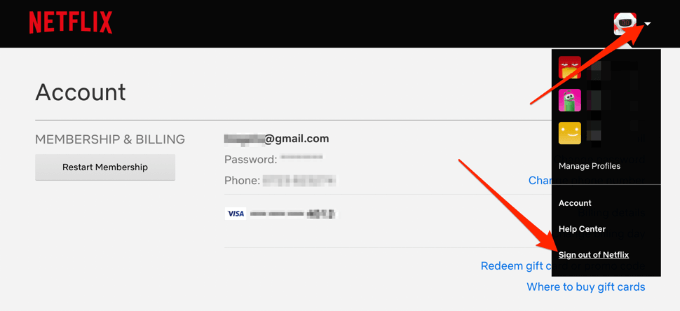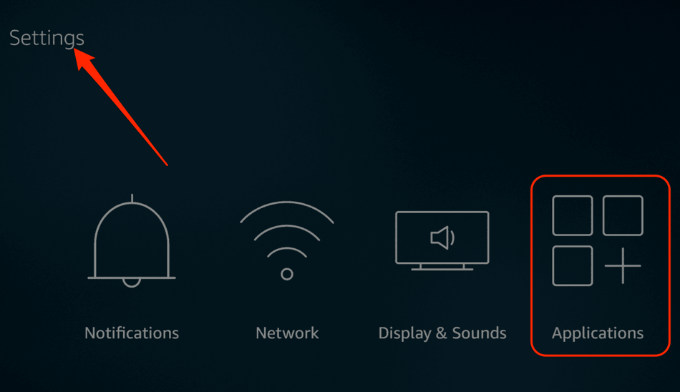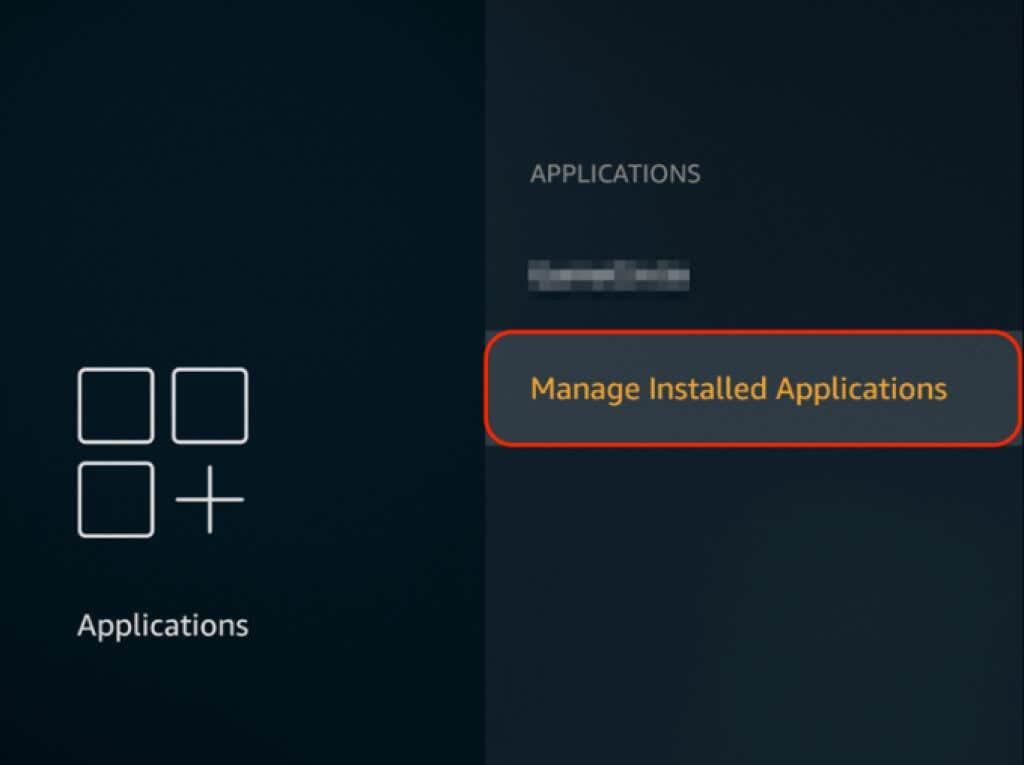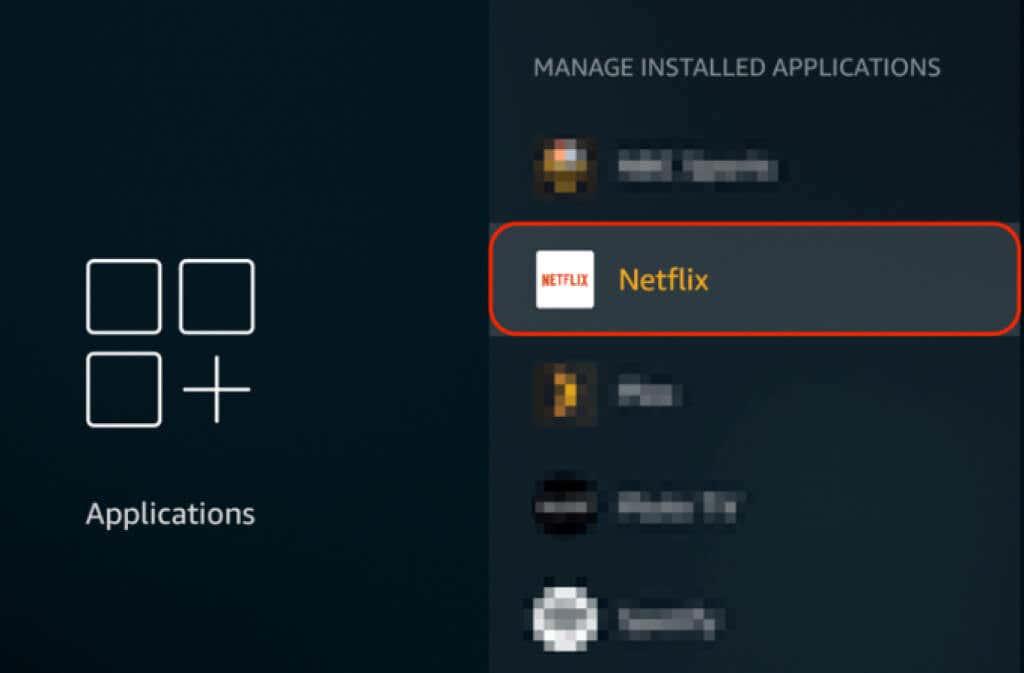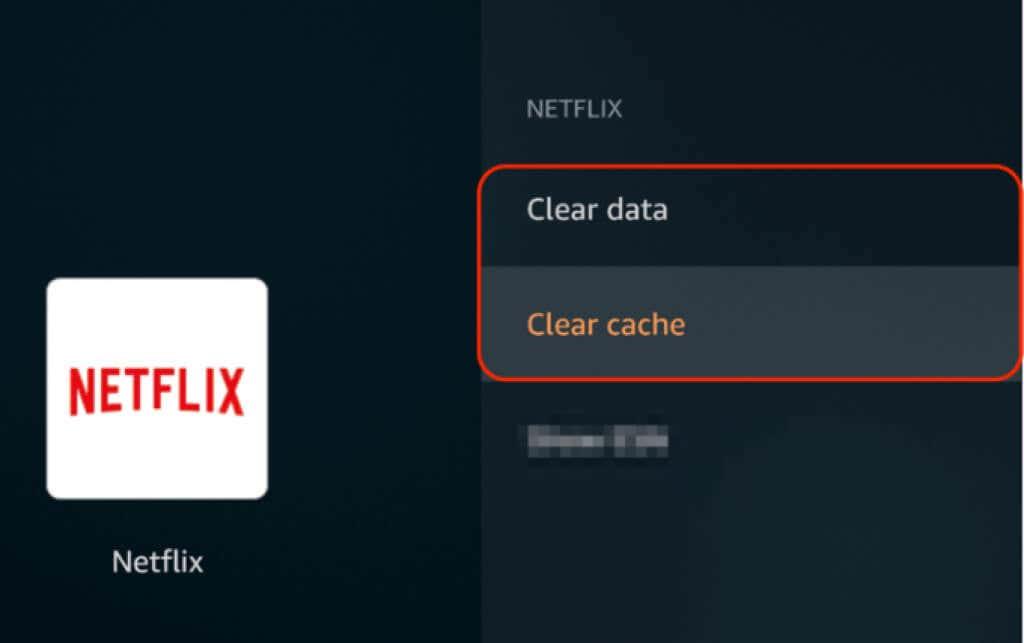Či už počúvate svoj obľúbený seriál alebo si užívate Netflix s priateľmi , môže to byť veľmi nepríjemné, keď Netflix zamrzne, spadne alebo zobrazí neznáme chybové kódy.
Jednou z bežných chýb, s ktorými sa môžete stretnúť, je kód Netflix UI-800-3. Existuje niekoľko variantov tejto chyby, z ktorých každá je spôsobená rôznymi problémami pri používaní Netflixu na preferovanom zariadení na streamovanie videa .
V tejto príručke stručne vysvetlíme, čo spôsobuje chybu na Netflixe a ako ju môžete opraviť.

Čo je kód chyby Netflix UI-800-3?
Keď sa na Netflixe zobrazí chybový kód UI-800-3, znamená to, že sa vyskytol problém s aplikáciou a je potrebné ju obnoviť.
Niekedy sa môže zobraziť samotná chyba UI-800-3 alebo varianty, ako napríklad:
- UI-800-3 (205040) : Označuje, že údaje uložené vo vyrovnávacej pamäti na vašom streamovacom zariadení je potrebné obnoviť.
- UI-800-3 (10018) : Označuje, že údaje uložené vo vyrovnávacej pamäti na vašom streamovacom zariadení je potrebné obnoviť.
- UI-800-3 (307006) : Upozorňuje na problém s hardvérom.
Chyba kódu Netflix UI-800-3 je bežná u inteligentných televízorov , herných konzol, Roku, Amazon Fire TV a prehrávačov diskov Blu-ray.

Ukážeme vám niekoľko krokov, ktoré vám pomôžu vyriešiť a opraviť kód chyby Netflix UI-800-3.
6 spôsobov, ako opraviť kód chyby Netflix UI-800-3
Bez ohľadu na streamovacie zariadenie, z ktorého pristupujete k Netflixu, existuje niekoľko všeobecných vecí, ktoré môžete urobiť na opravu kódu chyby Netflix UI-800-3, kým Netflix opäť začne fungovať.
Reštartujte svoje zariadenie
Reštartovanie zariadenia je rýchly spôsob, ako opraviť chybový kód UI-800-3 na Netflixe. Vypnite streamovacie zariadenie, odpojte ho na 1-3 minúty a potom ho znova zapnite.
Poznámka : Ak používate Amazon Fire TV/Stick, stlačte Domov > Nastavenia > My Fire TV (alebo vyberte Systém alebo Zariadenie) a potom vyberte Reštartovať na reštartovanie zariadenia.

Obnovte údaje aplikácie
Môžete sa tiež odhlásiť a znova prihlásiť do Netflixu. Týmto sa obnovia údaje uložené v aplikácii a vymaže sa chyba kódu Netflix UI-800-3 zo zariadenia.
Ak sa nemôžete odhlásiť z aplikácie Netflix, môžete sa odhlásiť prostredníctvom stránky účtu Netflix v prehliadači.
- Otvorte stránku svojho účtu , vyberte šípku nadol vedľa svojej profilovej fotografie a potom vyberte možnosť Odhlásiť sa z Netflixu.
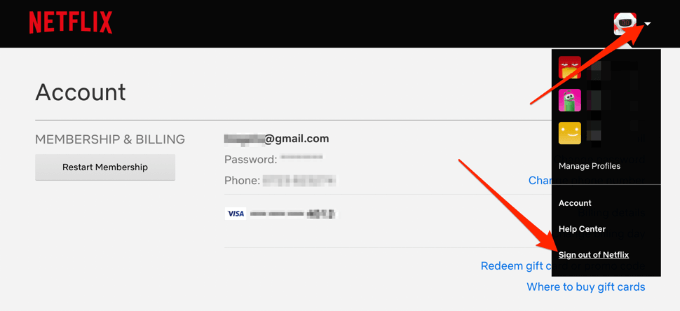
- Prihláste sa, znova pripojte svoje zariadenia a skontrolujte, či z obrazovky zmizla chyba UI-800-3.
Vymažte vyrovnávaciu pamäť Netflix alebo údaje aplikácie
Vymazanie vyrovnávacej pamäte Netflix alebo údajov aplikácie pomáha vyriešiť niektoré problémy, ako je načítanie alebo formátovanie v aplikácii. Mali by ste však vedieť, že vymazaním údajov aplikácie sa odstránia všetky tituly, ktoré ste si stiahli do svojho streamovacieho zariadenia.
Poznámka : Tieto pokyny platia pre Amazon Fire Stick.
- Stlačte tlačidlo Domov .

- Vyberte Nastavenia > Aplikácie .
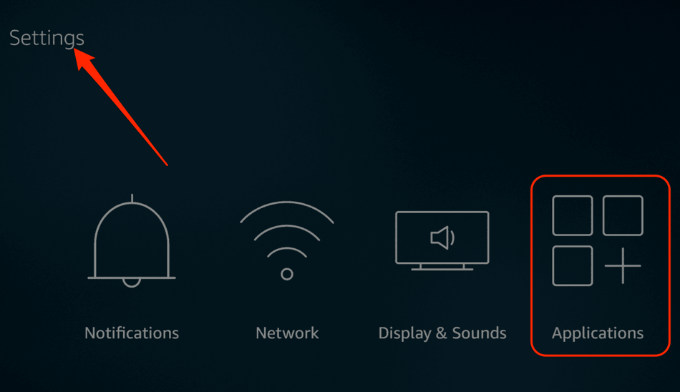
- Vyberte položku Spravovať nainštalované aplikácie .
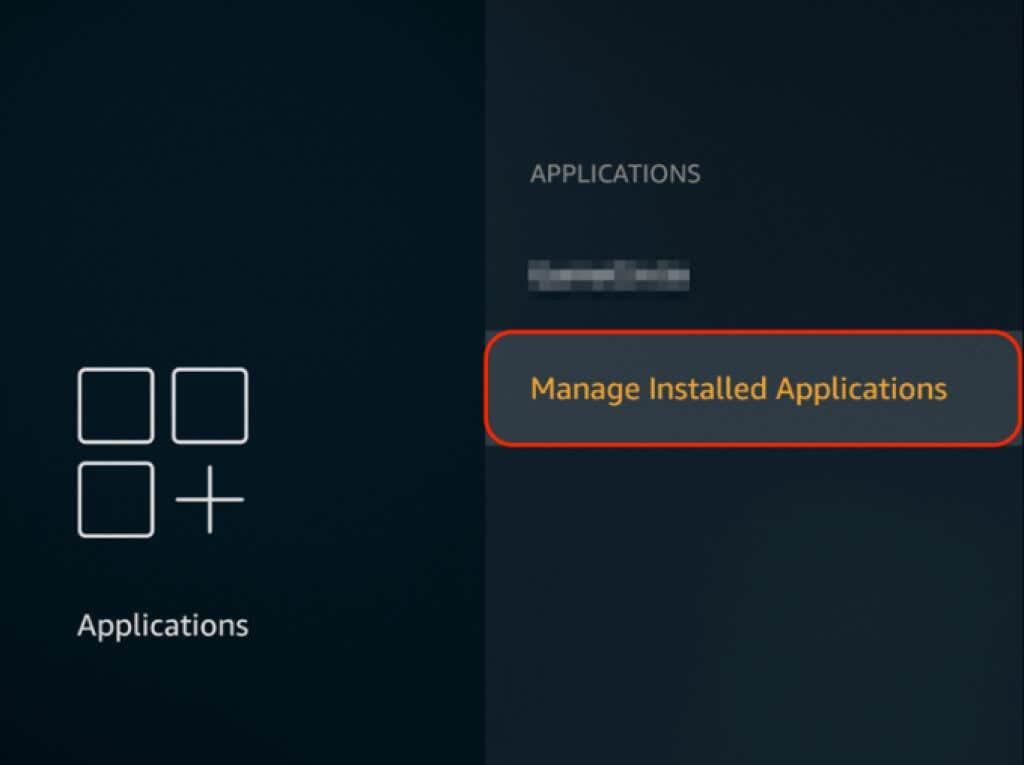
- Ďalej vyberte Netflix .
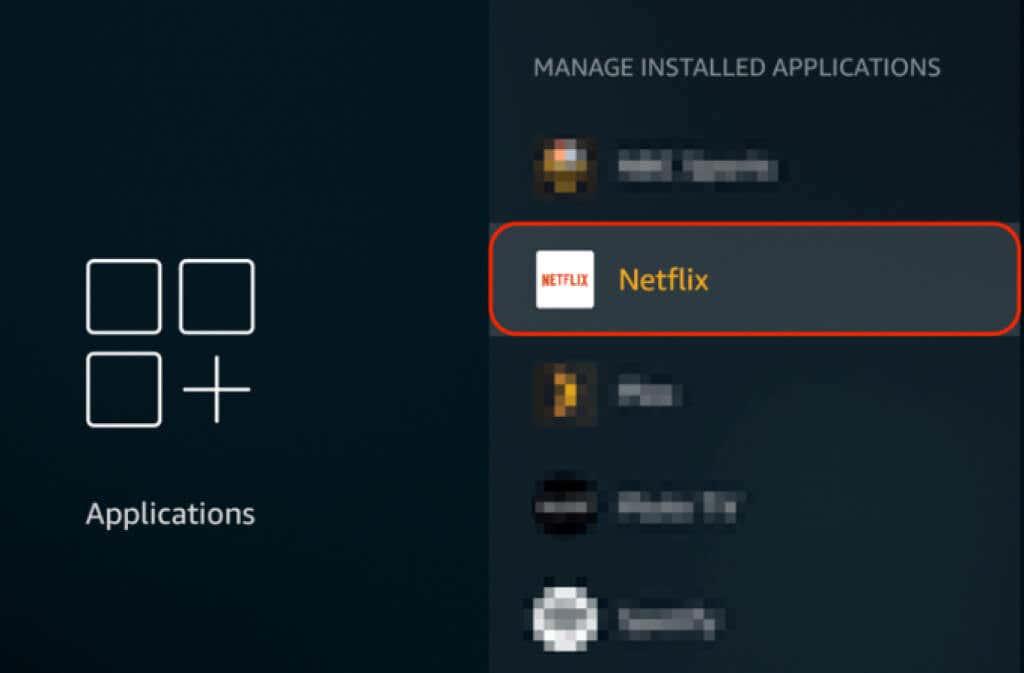
- Posuňte zobrazenie nadol a vyberte Vymazať údaje > Vymazať údaje a potom vyberte Vymazať vyrovnávaciu pamäť .
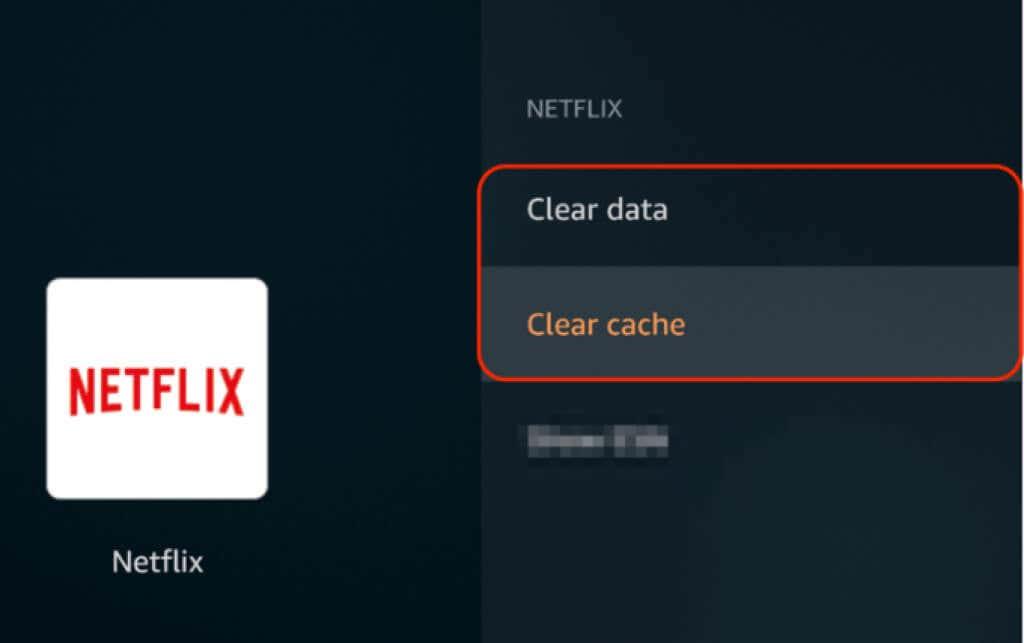
- Potom odpojte svoj Amazon Fire TV od napájania, počkajte 30 sekúnd, kým ho znova zapojíte, a skúste znova použiť Netflix.
Poznámka : Ak nevidíte možnosť vymazať vyrovnávaciu pamäť aplikácie alebo údaje aplikácie, reštartovanie zariadenia automaticky vymaže údaje aplikácie alebo vyrovnávaciu pamäť.
Odinštalujte a znova nainštalujte Netflix
Niekedy môže čistá a čerstvá inštalácia vyriešiť problémy s aplikáciou Netflix a hodí sa, keď nemôžete vymazať vyrovnávaciu pamäť alebo údaje aplikácie. Odstránenie a preinštalovanie aplikácie môže pomôcť opraviť kód chyby Netflix UI-800-3.
Poznámka : Na niektorých zariadeniach je už Netflix predinštalovaný, takže ho nemôžete odinštalovať. Kroky na vykonanie novej inštalácie aplikácie sa budú líšiť v závislosti od zariadenia, ktoré používate.

Resetujte svoje zariadenie
Resetovaním streamovacieho zariadenia obnovíte aplikáciu Netflix na predvolené nastavenia, ktoré mala pri prvom stiahnutí aplikácie.
Ak používate inteligentný televízor Samsung, môžete resetovať Smart Hub , aby ste odstránili všetky aplikácie, a potom si aplikácie znova stiahnuť. Počkajte, kým sa všetky aplikácie stiahnu a nainštalujú, a potom skúste znova použiť Netflix.
Ďalšie veci na vyskúšanie
Ak stále nedokážete vyriešiť chybu Netflix UI-800-3, existuje niekoľko ďalších vecí, ktoré môžete urobiť: